본문은 위시켓과 번역가 윌리(Willy)가 함께 만든 해외 콘텐츠 기반 번역문입니다. 사용자 인터페이스와 관련된 다양한 정보를 다루는 ‘Adrian Roselli’의 블로그 글을 번역했습니다. 필자인 애드리안 로젤리(Adrian Roselli)는 컨설턴트이자, 사용자 인터페이스와 멀티미디어 및 소프트웨어 응용 프로그램을 위한 인터페이스를 개발하고 있습니다. 본문은 팝업(Pop-up)으로 불리는 용어들에 대해 정리한 내용으로, 앞으로 팝업을 어떻게 부를지 함께 고민해보셔도 좋겠습니다.
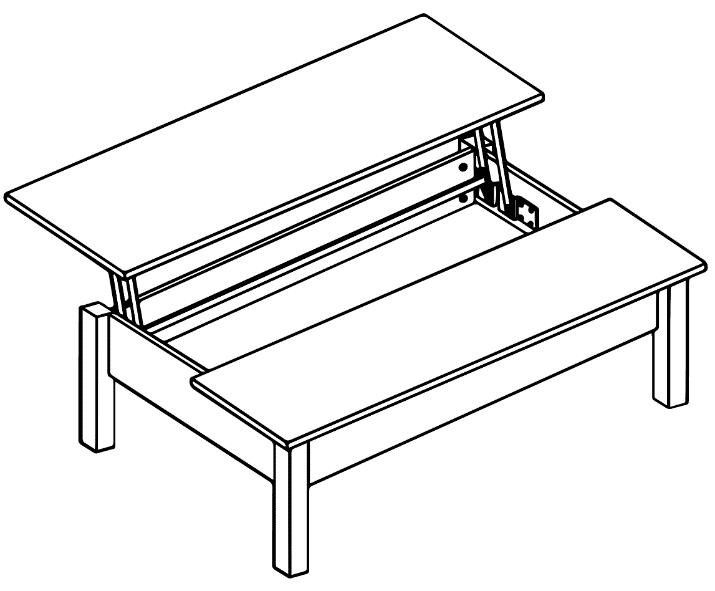
이 글을 읽기 전, '드롭다운(Drop-down)으로 불리는 것들에 대하여'을 먼저 읽어보시면 배경지식을 얻으실 수 있습니다. 드롭다운과 팝업, 이 두 가지 용어는 팀원 모두가 사용에 앞서 한 번쯤 생각해봐야 할 용어입니다. 여러분과 팀, 그리고 이해관계자들이 디자인, 문서화, 개발을 시작할 때 무엇을 왜 만드는지 이해하는 것이 매우 중요합니다. 누군가 여러분에게 "팝업"이라고 말했다면 아래 중 무엇을 의미할까요? 고객은 어떻게 생각할까요? 디자이너는? 개발자는? 뿐만 아니라 사용자(콜센터에 문의하는 사람), 스크린리더[1], 음성인식 소프트웨어 등 다양한 시각에서 고려해야 합니다.
새창을 사용하는 경우는 크게 두 가지가 있습니다. 먼저, 마케팅의 입김으로 이탈률을 낮추기 위해 모든 위부 링크에 target="_blank"를 사용하는 것으로 피해야 할 방식입니다. 또는, 용어집이나 튜토리얼과 현재 페이지를 유지하며 유용한 정보를 같이 보여주기 위한 용도로 사용합니다. 두 사례 모두 기본 브라우저 창을 사용합니다. 새 탭으로 연다고 해도 (두 번째 사례에는 그다지 유용하지 않음) 여전히 독립적으로 실행되는 브라우저의 개별적인 문서입니다.
브라우저가 제공하는 기본 대화상자를 통해 메시지를 띄우거나 사용자에게 피드백을 요청하는 방식은 이제 거의 찾아보기 힘듭니다. 보안에 문제가 있을뿐더러 웹 사이트를 제공하는 브랜드가 대화상자를 원하는 대로 디자인할 수 없기 때문입니다.
window.alert()(디버깅 메시지나 입력값 오류를 보여주기 위해 사용하는 전통적인 방식의 JavaScript), window.confirm()(필요한 행동을 정말로 취할 것인지 몰어볼 때), window.prompt()(사용자로부터 입력값을 받음)가 모두 여기에 해당합니다.
모달은 콘텐츠를 페이지 위에(z-index) 띄우기 위해 직접 혹은 라이브러리를 사용하여 개발합니다. 사용자가 작업을 완료하거나 페이지에서 작업이 완료되었다고 판단할 때까지 메인 페이지와의 상호작용은 중단됩니다. 모달을 사용하기 위해서는 적절한 ARIA role과 개체에 접근 가능한 이름을 부여하고, 포커스(focus)를 관리하고, 창을 닫을 수 있는 방법을 제공해야 합니다. 또한, 창이 떠 있는 동안 메인 콘텐츠를 "회색으로" 또는 "흐리게" 표시해줍니다.
토스트를 구현하는 방식은 적어도 44개가 있으며 이에 따라 다른 이름으로 불릴 수 있습니다. 다양한 토스트 유형에는 경고(alert) 및 알림(notification)이 포함되며 IBM 스타일과는 차별되는 Noty와 Growl (OSX 이전 시대의 Mac) 또한 여기에 해당하며 그 숫자만큼이나 다양한 동작 방식이 존재합니다. 토스트는 본질적으로 페이지와의 상호작용을 방해하지 않고 페이지(z-index) 위에 나타나는 메시지로, 일반적으로 2-3초 간의 짧은 시간 후에 자동으로 제거됩니다. 토스트는 올바르게 구현하는 것은 쉬운 일이 아니지만 이를 팝업이라고 부르면 안 됩니다.
<details>/<summary>의 ARIA 버전이라 부를 수 있지만 ARIA role을 사용하여 제어 기능을 추가할 수는 없습니다. aria-expanded와 aria-controls(지원 종료 예정) 속성을 가진 <button>하나와, 숨기거나 보여줄 콘텐츠를 포함한 컨테이너가 하나가 필요합니다.
디스클로저 위젯은 HTML과 스크립트를 통해 쉽게 구현할 수 있습니다. 버튼 클릭 시 나타나는 콘텐츠가 다른 콘텐츠보다 위에 표시되는 경우 팝업처럼 보이게 됩니다. 완성도가 높은 패턴으로, 내비게이션에도 사용할 수 있습니다.
일반적으로 사용자가 표의 헤더, 버튼, 추가 정보 아이콘(보통 i 모양의 원형 아이콘) 같은 항목 위에 마우스를 올려놓을 때 나타납니다. 키보드, 음성, 터치 인터페이스를 사용하는 경우 화면이 (title 속성을 사용해도) 툴팁 텍스트로 가득 찬다는 치명적인 단점이 있습니다. 이러한 접근성 이슈 때문에 툴팁을 사용해서는 안 됩니다. 못 믿으시겠다면 Tooltips in the time of WCAG 2.1이라는 글을 읽어보시기 바랍니다. ARIA GitHub에서도 관련된 토론을 확인할 수 있습니다.
개발팀이 툴팁을 사용하지 않겠다고 못 받았어도 고객이 이를 강력하게 요청한다면 디스클로저 위젯을 사용함으로써 어느 정도 요구사항을 만족시킬 수 있습니다. 이를 사용하면 여러분이 직접 보이고 숨기는 것을 제어해야 한다는 점을 제외하고는 툴팁과 다름없어 보입니다. 스크린리더 사용자라면 토글 팁에 포함된 내용을 추가로 들을 수 있습니다. 하지만 이를 추가하기 전, 사용자와 함께 실제로 테스트를 거쳐 필요 여부를 결정하세요. Twitter에 이 토글 팁에 대한 예제를 공유했지만, 아직 완성하지는 못했습니다.
마이크로소프트 워드의 파일 메뉴와 같은 OS의 기본 UI를 나만의 스타일로 재창조하려면 ARIA Authoring Practices 메뉴 또는 메뉴 버튼(menubutton) 패턴을 사용할 수 있습니다. 웹사이트 내비게이션을 위한 도구는 분명히 아니지만네이티브 애플리케이션을 개발하거나 웹 뷰에서 사용할 경우 좋은 선택이 될 수 있습니다.
우리는 웹 사이트 내비게이션을 드롭다운이라고 불러왔습니다. 이유는 모르겠지만 제 고객 중 몇몇은 이를 팝업이라고 부릅니다. 하지만 최상위 메뉴를 탭하거나 마우스를 올렸을 때, 하위 메뉴가 중첩(nested)되어 표시되는 것을 보고 있자면 접근성을 위해 더 나은 방법이 필요하겠다는 생각이 듭니다. WAI[2]가 제공하는 다양한 UI 패턴에 대한 설명 중 플라이아웃 메뉴가 이에 가장 적합해 보입니다. 이는 사실 새로운 용어가 아니라 초창기에 매우 유행했던 Suckerfish 이전부터 있어왔습니다.
macOS & iOS의 VoiceOver와 Android의 TalkBack은 <select>를 팝업 버튼이라 부른다는 사실 때문에 이 리스트에 이름을 올렸습니다. JAWS[3]와 NVDA[4]에서는 이를 콤보박스(combobox)라고 부릅니다. 스크린리더 사용자는 이 용어를 사용할 수 있으므로 함께 작업할 때 해당 단어의 차이점을 이해해야 합니다.
<select>를 의미한다면 "셀렉트(select)"라고 부르세요.
이것은 모든 것을 포괄하는 용어입니다. 저는 개발자들이 동적인 UI를 구현할 때 일단 특정한 컨테이너를 화면에서 안 보이게 숨겨놓고 애니메이션 효과와 함께 등장시키는 트릭을 사용하는 것을 많이 봤습니다. 이러한 방식은 고려하고 있다면 다시 한번 생각해 보세요. 이는 보통 웹 접근성을 지원하지 않으며, 위에 소개한 패턴 중 하나로 구현할 수 있습니다. 감에 의존하여 혼자만 이해할 수 있는 새로운 패턴을 발명하기 전에 다시 돌아가 고객이 진짜로 원하는 것이 무엇인지 다시 한번 검토해보세요.
혹시 여러분의 눈을 의심하지는 않으셨나요? 네 맞습니다. 단어 Pop와 up 사이에 하이픈(-)이 빠져있기 때문입니다. 2021년 1월, 마이크로소프트의 개발팀 중 하나가 새로운 HTML 요소인 <popup>을 소개했습니다. 저는 관심이 생겨 바로 몇 가지 질문을 던졌고 직접 부딪혀 보기 위해 GitHub 토론에 뛰어들었습니다. 이러한 논의는 Enabling Popups, Initial Explainer라는 이름으로 OpenUI로 이전됐습니다. 누구나 토론에 참여할 수 있으며 일부 질문에 대해서는 상세한 답변을 주기도 합니다. (예: GitHub에서 이루어진 앵커(anchor) 위치에 관한 토론)
<popup> 요소를 가리켜 팝업(Popup)이라고 부릅니다.
누군가 팝업을 만들어달라고 요청하면 이것이 대화상자, 폼 UI, 디스플레이 위젯 중 무엇을 의미하는지 명확히 구분할 필요가 있습니다. 그런 다음 커뮤니케이션에서 해당 용어를 적극적으로 사용해야 합니다. 간단한 대화상자를 조차도 오래전부터 함수로 구현해 사용해온 것일 수 있으므로 항상 확인이 필요합니다.
"팝업(Pop-up)"이란 용어를 무조건 사용하기보다는 원하는 도구를 정확히 지칭할 수 있는 용어를 선택해 사용해보세요.
[1] 시각장애인들에게 컴퓨터의 화면과 자신이 입력한 키보드 정보 그리고 마우스 좌표 등을 음성으로 알려 주어 컴퓨터를 사용할 수 있도록 도와주는 소프트웨어.
[2] 웹 접근성 이니셔티브(Web Accessibility Initiative) 또는 줄여서 WAI는 장애인들의 월드 와이드 웹에 대한 접근성을 향상시키기 위해 W3C에서 만든 개념이다.
[3] PC 기반의 스크린리더로 화면에 있는 내용을 TTS 엔진을 통해 음성으로 출력해준다.
[4] 다국어를 지원하는 무료 오픈소스 스크린리더.
©️요즘IT의 모든 콘텐츠는 저작권법의 보호를 받는 바, 무단 전재와 복사, 배포 등을 금합니다.